Funciones de Nota de Crédito de Proveedores
Opciones Adicionales
Una vez creada la nota de crédito se habilitarán las siguientes opciones:

Función | Descripción |
|---|---|
Control de Bodega | Le permite registrar la salida de sus productos por la nota crédito de su bodega. |
Imprimir | Aquí podrá imprimir la nota de crédito o guardarla en PDF. |
Ver Journal | Le permitirá visualizar la contabilidad registrada del documento |
Anular | Revertirá el movimiento contable y cancelará la nota crédito, manteniendo el documento creado en el sistema. |
Control de Bodega
Esta función le permite llevar el control eficiente de su mercancía registrando la salida de los productos devueltos mediante la nota crédito teniendo información actualizada del cambio de inventario en cada bodega creada en el sistema.
Para iniciar debe seleccionar Control de Bodega el cual se encuentra en la parte superior derecha de su pantalla.
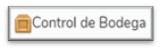
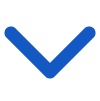
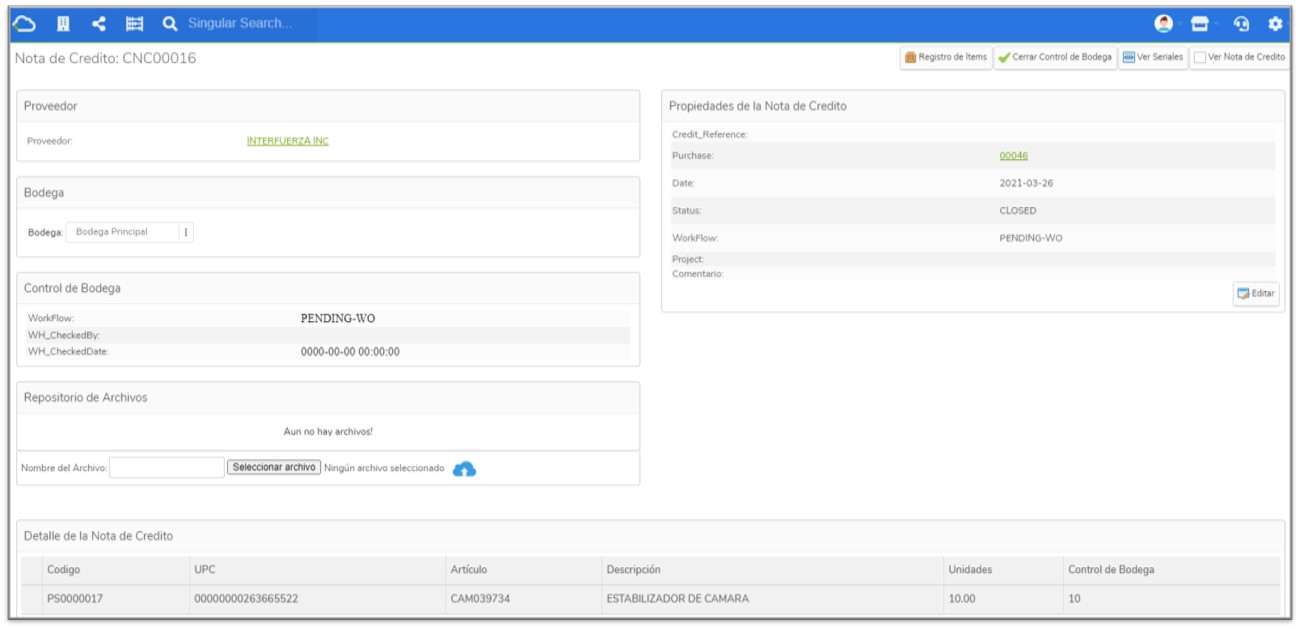
Registro de Productos
Debe indicarle al sistema las unidades a registrar en la bodega, siguiendo los siguientes pasos
- Registrar los ítems.
- Seleccionar el producto.
- Asignar las unidades a registrar en bodega.
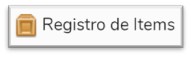
Registrar ítems
En el primer paso debe colocar el código de barras del producto a registrar seleccione en Cargar Item.
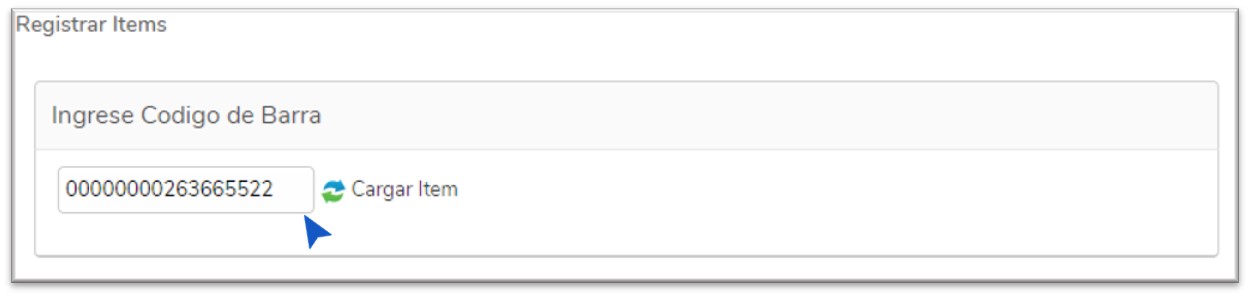
Seleccionar el Producto
Para seleccionar el producto debe dar clic en el icono de play al lado izquierdo de su pantalla:

Asignar las Unidades
Una vez seleccionado el producto debe indicar las cantidades a registrar.
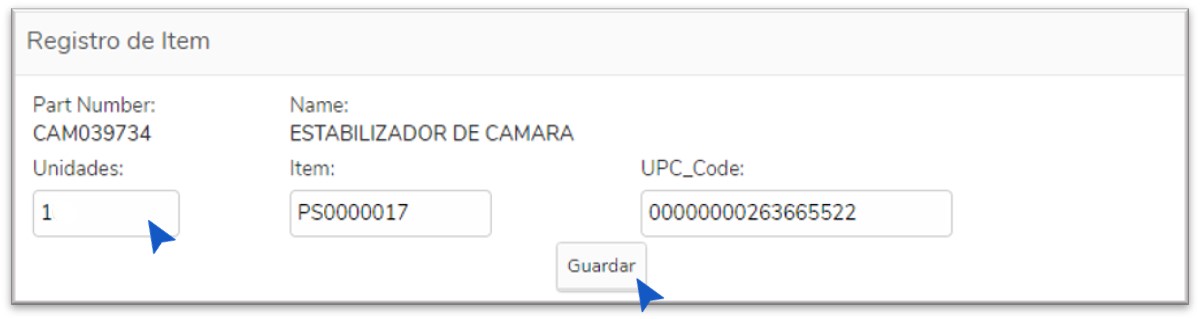
Una vez haya registrado los productos puede verificar las unidades en el detalle de la nota de crédito:

Para finalizar con el proceso de control de bodega, seleccione Cerrar Control de Bodega.
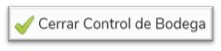
Si tiene dudas de cómo utilizar la función nota de crédito de proveedores, puede contactar a nuestro equipo de atención al cliente en el chat online.
Updated 8 months ago
